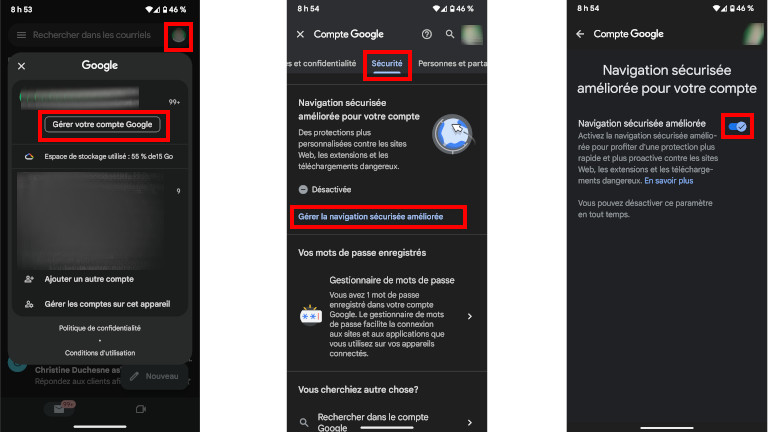Activez la navigation sécurisée sur Chrome et Gmail pour réduire vos chances d’être infecté
Google propose une fonctionnalité de sécurité sur son navigateur web Chrome et son service de courriel Gmail. Celle-ci se nomme la navigation sécurisée avec protection renforcée. On vous explique comment l’activer à partir d’un ordinateur, téléphone ou une tablette.
On le sait, les menaces sont de plus en plus nombreuses à rôder sur le web.
Avec leur position dominante sur le marché de la navigation sur le web, plusieurs demandaient à Google d’en faire plus pour renforcer la sécurité de ses utilisateurs.
Ils ont répondu à l’appel en proposant une fonctionnalité, dans Chrome et Gmail, nommée: la navigation sécurisée avec protection renforcée.
C’est quoi la navigation sécurisée de Google Chrome et Gmail?
C’est une nouvelle fonctionnalité introduite à l’été 2023 qui permet de renforcer la sécurité lorsqu’on navigue sur le navigateur web Google Chrome et lorsqu’on ouvre des courriels dans Gmail.
Une fois activée, cela couvre l’ensemble de nos appareils qui sont connectés à notre compte Google. Notre ordinateur, notre téléphone, notre tablette, etc.
C’est une fonctionnalité qui s’exécute en arrière-plan et qui va essentiellement scruter les liens que l’on ouvre et les téléchargements que l’on fait.
Plus précisément, Google va analyser les:
- URL
- Téléchargements
- Extension de navigateur
- Informations système
- Courts extraits de pages
Le but est d’identifier et bloquer les sites web, extensions et téléchargements qui sont jugés comme étant dangereux et où il y a potentiellement des virus et logiciels malveillants.
Elle permet également d’identifier les tentatives d’hameçonnage particulièrement dans son service de courriels Gmail.
Enfin, elle va nous avertir si nous sommes exposés à une violation de données dans Chrome.
Est-ce que Google Chrome est sécurisé?
Google Chrome étant le navigateur web le plus utilisé au monde, il est évidemment intéressant d’y retrouver une fonctionnalité pour renforcer la sécurité.
La navigation sécurisée avec protection renforcée ressemble essentiellement à ce que fait un antivirus.
Après, devrait-on mettre notre antivirus aux toilettes après avoir activé la fonctionnalité de Google sur notre compte?
Non!
C’est un bel ajout de la part de Google et on ne sera jamais contre plus de sécurité. Par contre, on ne peut pas dire que Google a une excellente feuille de route en ce qui concerne la détection de menaces en ligne.
Le Play Store, son magasin d’application mobile propose aussi une couche de sécurité pour identifier les applications malveillantes. Seulement, pratiquement chaque semaine on apprend que des centaines d’applications infectées rôdent sur le magasin.
Bref, on ne peut pas leur faire entièrement confiance.
Un bon antivirus mobile ainsi que pour ordinateur demeure essentiel, alors que ces compagnies accordent toute leur attention à l’identification des menaces en ligne.
D’autant que la navigation sécurisée avec protection renforcée de Google ne couvre que Chrome et Gmail. On peut très bien attraper quelque chose via une autre source.
Comment activer la navigation sécurisée de Google
Comment activer la navigation sécurisée de Google avec un ordinateur
- Ouvrir le navigateur Google Chrome
- Se connecter à son compte Google
- Cliquer sur sa photo de profil dans le coin supérieur droit
- Sélectionner l’option: Gérer votre compte Google
- Aller dans l’onglet: Sécurité dans la colonne de gauche
- Défiler vers le bas et cliquer sur: Gérer la navigation sécurisée avec protection renforcée
- Activer la fonctionnalité
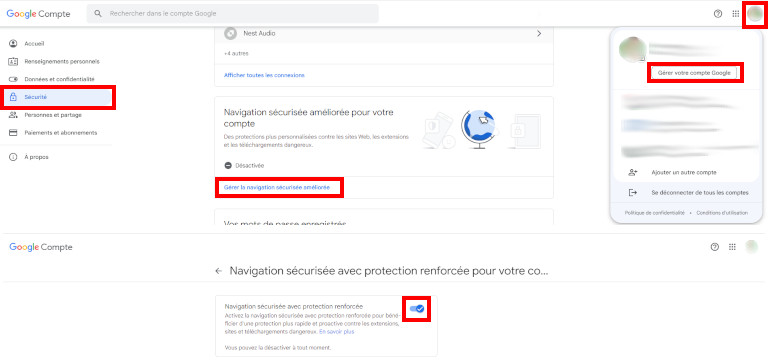
Voici comment activer la navigation sécurisée renforcée de Google à partir d’un ordinateur.
Comment activer la navigation sécurisée de Google avec un téléphone ou tablette
- Ouvrir l’application Google ou Gmail
- Se connecter à son compte
- Cliquer sur sa photo de profil dans le coin supérieur droit
- Sélectionner l’option: Gérer votre compte Google
- Dans le haut, sélectionner l’option: Sécurité
- Défiler vers le bas et appuyer sur: Gérer la navigation sécurisée avec protection renforcée
- Activer la fonctionnalité